このページでは、アプリ間レコード更新プラグインを使用して、条件に応じてレコードを自動で更新する手順を確認できます。
条件に基づいて、指定した別アプリのレコードを自動的に更新します。
できること
レコードの値を参照し、条件に合致した場合のみ、別のアプリや同一アプリ内にレコードの内容を自動で更新することができます。
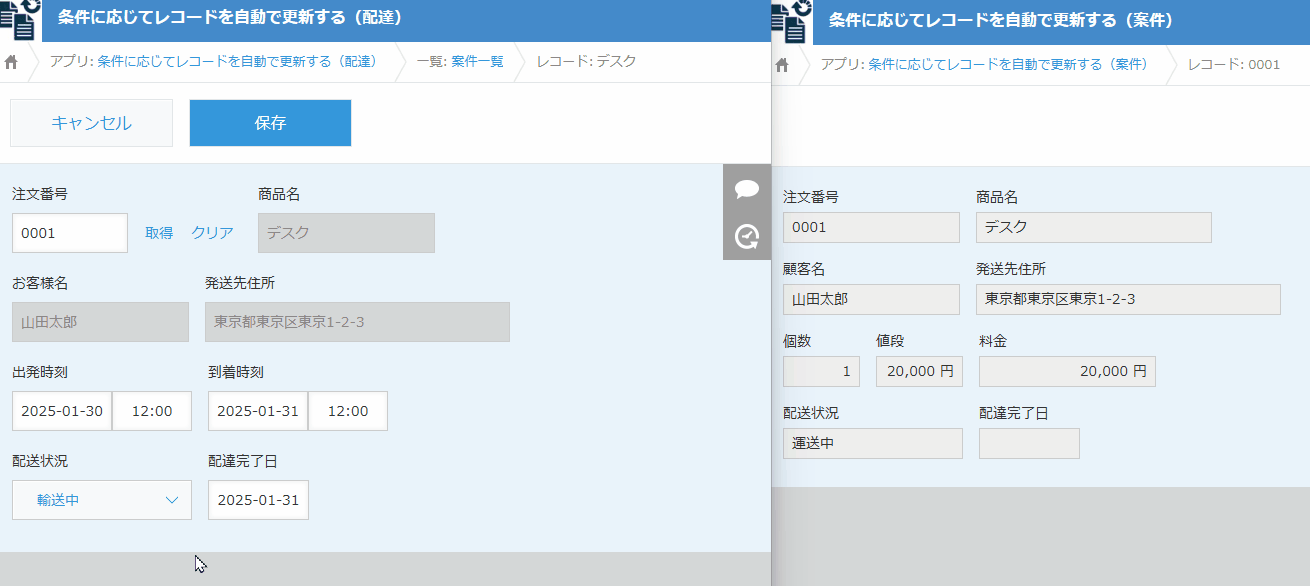
配達アプリで配送状況が「完了」のときのみ、案件アプリの配送状況と配達完了日の更新を行いました
「今すぐ試す!」をクリックすると kintone のログイン画面が開き、
ログイン後すぐに実際の機能をお試しいただけます。
| 注意事項 ※機能を試す前に必ずご確認ください。 1.機密情報、個人情報、その他不適切な情報を登録しないこと 2.利用者のIPアドレスやそれに基づく行動を環境提供元のパートナーが確認できる権限を持っていること 3.サービス環境に過剰な負荷がかかるような利用を避けること 4.デモ環境の利用開始により上記注意事項に同意したものとみなす |
利用シーン
- 顧客アプリで契約状態を「終了」にしてレコードを保存した際に、関連する契約レコードの契約状態を「終了」に更新する
- 見積書アプリで見積了承日を入力してレコードを保存した際に、関連する商談レコードの見積了承日を同じ値で更新する
- 活動アプリで活動日を入力してレコードを保存した際に、関連する取引先レコードの最新活動日を同じ値で更新する
必要なアプリ・プラグイン
アプリ
以下のボタンをクリックするとアプリテンプレートがダウンロードできます。
運用中のアプリでも設定が可能です。
今回の設定内容(設定手順)に基づいて、作成したい方はアプリテンプレートをダウンロードしてください。
プラグイン
まだkintoneにプラグインをインストールしていない方は、30日間のお試し申込をしてプラグインをご利用ください。
設定手順
- 2つのアプリ(更新元と更新先)に、アプリのフォーム設定で任意のフィールドを設定します。
アプリテンプレートを利用する場合は、既に設定済です。
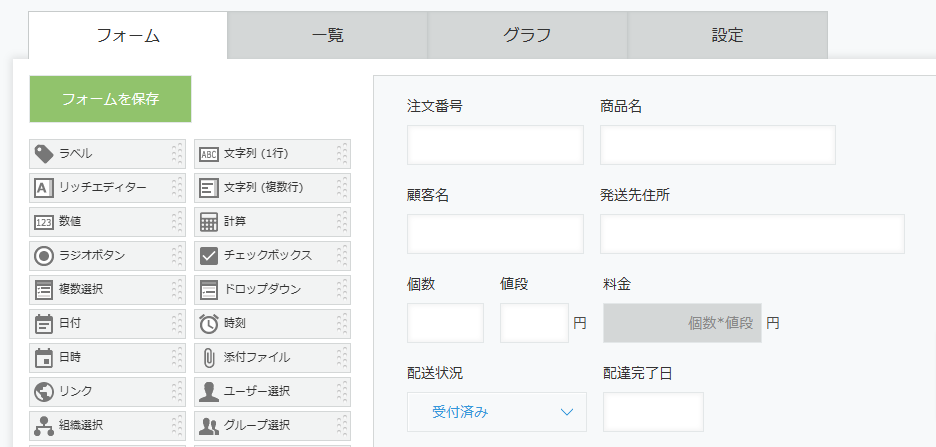 配達アプリ(更新元アプリ)
配達アプリ(更新元アプリ)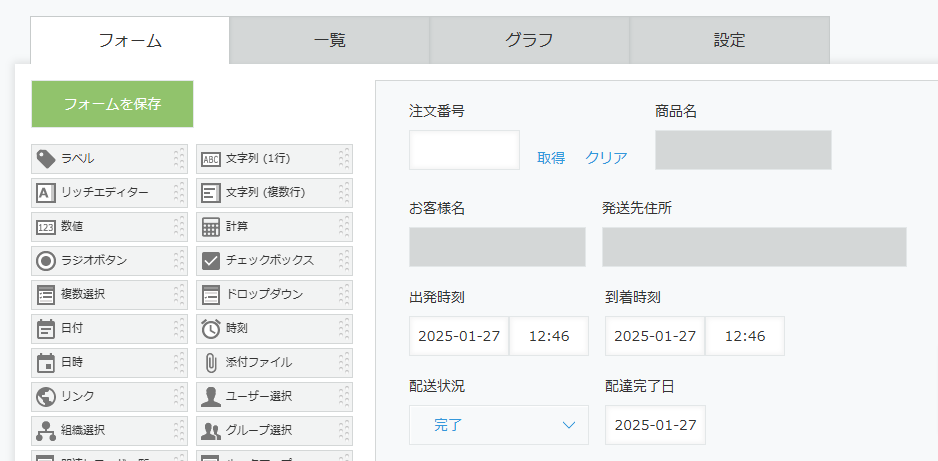 案件管理アプリ(更新先アプリ)
案件管理アプリ(更新先アプリ) - 更新元アプリにプラグインを追加して、設定画面を開きます。
まずは、更新を行うタイミングの設定を行います。
今回は条件による自動更新なので、「レコード追加画面 > 保存成功後」「レコード編集画面 > 保存成功後」を選択します。
空白の上書きは、上書きしないに設定しておきましょう。
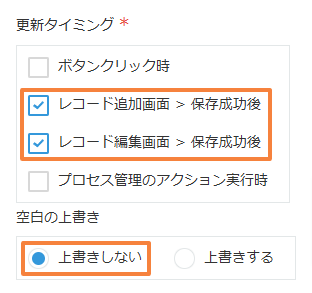
- 次に更新マッピング情報の設定を行います。
始めに、更新先アプリの設定を行いましょう。
アプリテンプレートを利用する場合は「条件に応じてレコードを自動で更新する(案件)」というアプリを選択します。
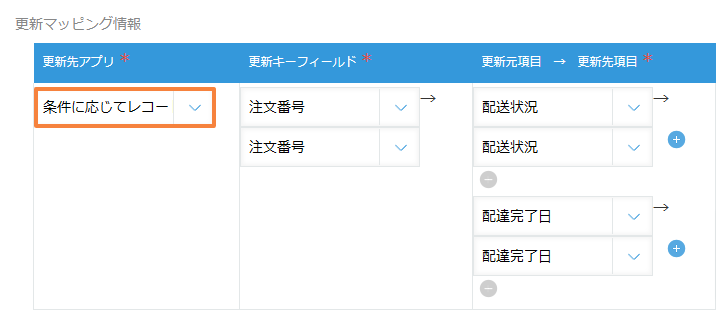
- 次に、更新キーフィールドの設定をします。
このフィールドが一致している場合に、別のアプリ間のレコードで自動更新を行います。
今回は「管理番号」をキーフィールドに設定します。
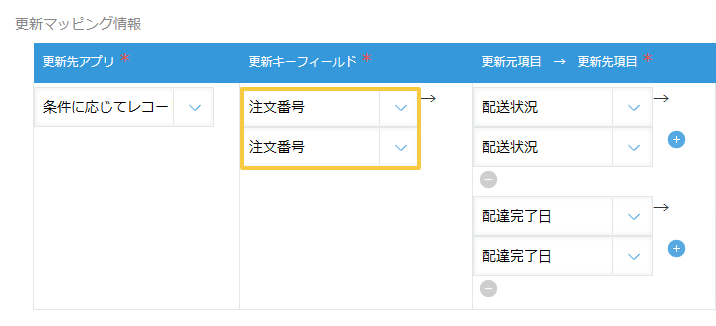
- 最後に、更新元項目と更新先項目の設定を行います。
今回は「配送状況」「配達完了日」をそれぞれ設定しました。
ボタンをクリックした際に、更新元アプリ(配達アプリ)の設定項目の情報が、更新先アプリ(案件アプリ)の設定項目に上書きされます。
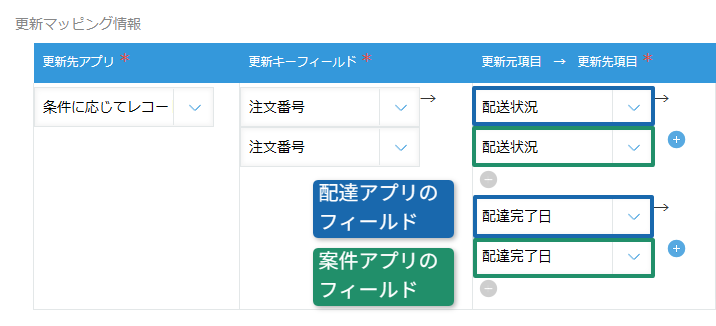
- 最後に、更新条件の設定を行います。
今回の例では、配達状況が完了のときに、レコードの自動更新を行うように設定しました。
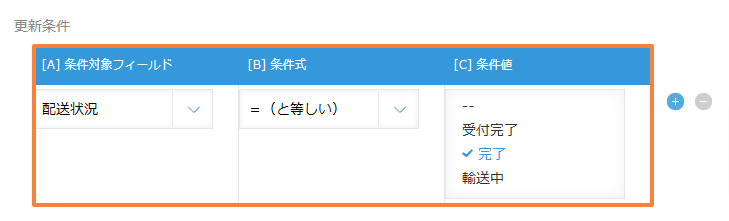
設定が完了したら、保存ボタンを押して、アプリを更新します。
完成
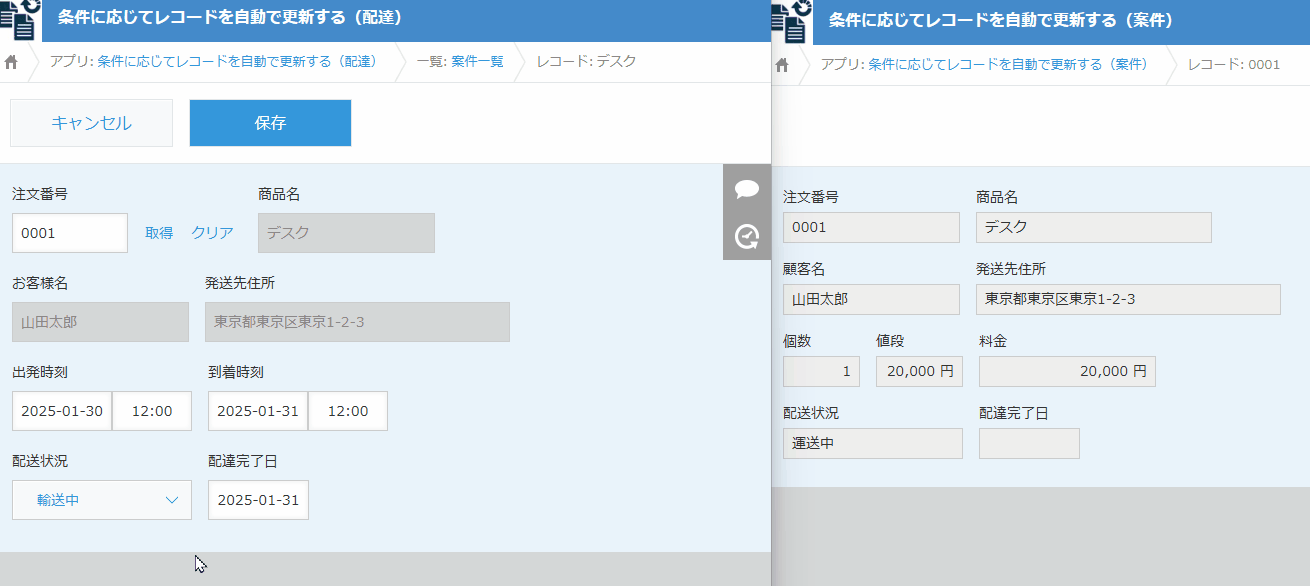
プラグインのお悩みを解決する3つの方法
30日間無料お試し申込み
CrenaPluginは、自社のkintone環境で『30日間』無料でお試しいただけます。
お試しをご希望の方は、下のボタンををクリックし、『お試し申込フォーム』よりお申し込みください。
ご利用までの流れ

※ 直接お問い合わせの場合は 「contact@create-new-air.com」までご連絡ください。
「こんなの欲しかった!」が見つかる。CrenaPlugin。
CrenaPluginには、業務に合わせて選べる豊富なプラグインが揃っています。
プラグインを一つのメーカーで統一することで、機能の干渉を抑え、安心して組み合わせて使うことが可能です。
日々の業務をもっとスムーズに、もっと便利に。CrenaPluginは、現場の声を反映しながら常に進化を続けています。
まずは、あなたの環境で“使いやすさ”を体感してください。






